Reklaam
Androidi tahvelarvutid pakuvad paremat liikuvust kui sülearvutid, kuid neil puudub spetsiaalne riist- ja tarkvara, mis oleks suunatud tootlikkusele. Õnneks pole Androidi tootlikkuse kohandamisega keeruline ümber konfigureerida. See nõuab vaid mõningaid tarkvaraparandusi ja klaviatuuri.
See artikkel hõlmab olulist tarkvara ja riistvara tahvelarvuti muutmiseks sülearvutilaadseks kaasaskantavaks arvutiks. Seal on juba mitu tahvelarvutit välja mõeldud konkreetselt sülearvutitele sarnase tootlikkuse jaoks, nagu näiteks Remix ja Pind. Seal on isegi rakendus mis pakub töölauakujulist liidest. Õnneks võimaldab Androidi paindlikkus tahvelarvutitel käituda nagu sülearvuteid. Õigete rakenduste ja riistvara abil saab seda isegi teha edestama sülearvuteid teatud aspektides.
Vaatame nii tahvelarvutite tootlikkuse riistvara kui ka tarkvara poole. Esiteks on riistvara.

Milline riistvara muudab tahvelarvuti sülearvutiks?
See sõltub sellest, mida peate tegema. Seal on palju tarvikuid, mis võivad pöörata a
tahvelarvuti sülearvuti Unustage oma sülearvuti - nende 4 suurepärase rakenduse abil saate Androidi tahvelarvutis tekstitöötlust tehaKuna mobiilsed seadmed muutuvad tootlikkuse tööriistadena üha nähtavamaks, muutub kättesaadavaks üha suurem arv lahendusi pakkuvaid rakendusi. Teenides oma vabakutselise kirjanikuna elatist, huvitab mind eriti tekstitöötlus ... Loe rohkem . Neid, mida on kõige vähem keeruline üles seada: Bluetooth-seadmed Mis on Bluetooth? 10 ühist küsimust, küsitud ja vastatudMis on Bluetooth ja kuidas see töötab? Heidame pilgu Bluetoothi, miks see on nii kasulik ja kuidas seda kasutada. Loe rohkem .Soovitan kasutada Bluetoothi, kuna on probleeme juhtmega alternatiiviga Bluetoothile. Suur probleem On-the-Go (mis on OTG? Hankige USB-mälupulga abil lisaruumi Androidi jaoksKas soovite USB-mälupulga abil oma Android-seadmele rohkem salvestusruumi lisada? Saame teile samm-sammult näidata, kuidas seda teha. Loe rohkem ) seisneb selles, et see pole kõigis seadmetes ja paneb aku traadita ühenduse ajal võrreldes akuga märkimisväärselt mõlkuma: Bluetooth 4.0 Low Energy (LE). Kuna Bluetooth LE klaviatuurid pole tavalised, on parim valik: universaalne Bluetooth 3.0 klaviatuurifoolium.
Riistvara ja tarkvara teie mobiilkontorile
Kõigist seal pakutavatest lisaseadmetest on kõige kasulikum klaviatuur, mis muudab tahvelarvuti pigem pinnaga sarnaseks. Android sisaldab tuge saidile klaviatuuri otseteed Chrome'is ja teistes rakendustes. vaikimisi otseteede arv võrreldakse soodsalt isegi Windowsiga. Näiteks lõigatud on ikka CTRL + X.
Tablettide suurus on tavaliselt vahemikus 7-10 tolli.
- 7-8 tolli: SUPERNIGHT universaalne tahvelarvutite klaviatuur - 25,99 dollarit via Amazon
- 9-10 tolli: Kyasi universaalne folioümbris - 30,55 dollarit via Amazon

Kahjuks toetavad kõik universaalsed klaviatuurid, mida ma seni näinud olen, ainult Bluetooth 3.0. Bluetooth 4.0 klaviatuurid on tavalisemad Apple'i iPadi tootevalikus ja HTC Nexus 9 (meie Nexus 9 ülevaade HTC Nexus 9 tahvelarvuti ülevaade ja kingitused Loe rohkem ).
Kuigi hiired on kasulikud, pole need vajalikud, kuna tahvelarvuti puutetundlik ekraan muudab hiire ülearuseks. Kui vajate aga hiirt, on siin mõned odavad hiired:
- HP Touch NFC-hiire sidumiseks - 15,97 dollarit via Amazon
- Microsoft Sculpt Comfort Mouse - 27,89 dollarit via Amazon
- EEEKit 3-in-1 hiir - 11,80 dollarit via Amazon

Neile, kes soovite käsitsi kirjutatud märkmeid ümber kirjutada: seal on tulemas Livescribe 3 nutikas, mis on praegu beetaversioon (Androidi jaoks). Veel üks mugav komplekt: Miracasti adapterid (mis on Miracast? Kolm traadita kuvatehnoloogiat, mis tõenäoliselt kuulub teile, kuid mida te ei kasutaKas soovite edastada oma nutitelefoni või sülearvuti ekraani juhtmeteta suuremale ekraanile? Ei, see pole ulme. Täna saate arvutitest ja nutitelefonidest juhtmevabalt videot väljastada. Traadita kuvaritehnoloogiad kasutavad WiFi ... Loe rohkem ), mis võimaldavad kasutajatel traadita ühenduse kaudu tahvelarvuti ekraani peegeldada või kopeerida palju suuremale ekraanile.
- Livescribe 3 - 129,95 dollarit via Amazon
- NetGear PTV3000 Miracast adapter - 49,99 dollarit via Amazon
- Pliiats - 10,95 dollarit via Amazon

Mängu riistvara
Kõigist tänapäeva turul olevatest välisseadmetest soovitan: Bluetoothi juhtmeta mängupult Täiustage Androidi mängude kasutamist nende kontrolleri võimalustegaPuutetundlikul ekraanil mängimine võib olla keeruline ja masendav. Ehkki teie lõunapausil on võimalik oma Android-telefoni välja pukseerida ja pisut Final Fantasy-d näppida, on see suurepärane, kuna sellel pole kombatavat tagasisidet ... Loe rohkem . Paljudel vanematel mängudel, mis on konsoolide jaoks loodud, pole Androidi disainitud mängupuldiga kohanemisega probleeme.
Tänapäeva turul on palju mänguelemente ja mitte palju, et neid teineteisest eristada. Soovitan kõike, mis pakub kõige odavamat varianti ( Punane samurai on meie heaks hästi töötanud Kuidas muuta Android-seade retro mängukonsooliksKas teile meeldib retro mängimine? Siit saate teada, kuidas muuta iga Android-telefon hõlpsalt retro mängukonsooliks ja nautida oma lemmikklassika pealkirju. Loe rohkem ). Pidage meeles, et eelseisvad Aurukontroller Ventiil otsib mängukonsoolide leiutamist koos aurukontrolleri kahe juhtpaneeligaValve teatas äsja Steam Controllerist, mis erineb kõigist varem nähtud mängupulditest. Sellel on topelt puuteplaadid ja see võib töötada iga mänguga, mis oli traditsiooniliselt mõeldud klaviatuuri ja hiire jaoks. Loe rohkem kuulutatakse, et see sisaldab Bluetooth-tuge, mis tähendab, et see võib töötada Androidi korral.
- Punane Samurai mängupult - 4,97 dollarit GameStopi kaudu
Telekommunikatsioon
Kui teie tahvelarvutis pole müra summutavat funktsiooni või soovite kõnede ajal privaatsust, on parim valik Bluetooth-peakomplekt. Bluetooth-peakomplektid võivad ulatuda jubedast hämmastavaks.
Üldiselt on hea peakomplekti hinnatuimate funktsioonide hulka sellised omadused nagu luude juhtivus, mürasummutamine, NFC ja Bluetooth 4.0. Muusikasõpradele otsige A2DP (voogesituse heli meetod).
- JETech universaalne Bluetooth-peakomplekt - 24,95 dollarit via Amazon

Meediumifailide salvestamine
Saate suurendada enamiku tahvelarvutite salvestusruumi microSD-kaardiga. Kuna Google on vastu SD-kaartidele (ja SD-kaardi ebausaldusväärsus), paljud nutitelefonid ja tahvelarvutid kanaldasid oma microSD-kaardi pesad.
Sellesse kategooriasse kuuluvatel seadmetel on veel kaks salvestusvõimalust: võrgusalvestus ja OTG-mälukaardid. Võrgusalvestust saab lisada rakendusega, mis võimaldab juurdepääsu sellele teie võrku ühendatud salvestusruum Kõik, mida peate teadma koduvõrkude loomise kohtaKoduvõrgu seadistamine pole nii keeruline, kui arvate. Loe rohkem (NAS). Kui teil aga pole NAS-i käepärast, on parim valik OTG-mälukaart. Pidage meeles, et mitte kõik Androidi seadmed ei toeta OTG-d (kuigi enamik uuemaid nutitelefone seda teevad).
Kingston müüb Amazoni kaudu suhteliselt odavaid salvestusseadmeid. Nende hulka kuulub microUSB ja tavaline USB-adapter, mis võimaldab teil faile töölaualt draivi edastada. See on ka pistikprogramm, nii et pärast failide kopeerimist saate selle oma Android-seadmesse kleepida ja hakata faile ringi liigutama. Või võite jätta selle manustatuks (mida ma ei soovita).
- Kingston 16GB OTG USB-draiv - 8,99 dollarit via Amazon
- Kingston 32GB OTG USB-draiv - 14,99 dollarit via Amazon
- Kingston 64GB OTG USB-draiv - 26,95 dollarit via Amazon

Dokkimisjaam
Mõned kasutajad võivad oma tahvelarvuti jaoks eelistada töölaualaadseid kogemusi. Mõned, kuid mitte kõik tahvelarvutid pakuvad dokkimisjaama. Dokid võimaldavad kasutajatel hõlpsamini ekraani peegeldamist suuremal ekraanil. Kahjuks on dokid üksikutele seadmetele omanikud ja kõige tavalisem on see Samsung Galaxy seadmetes.
- Samsung Galaxy Dock - 99,99 dollarit via Samsung

Mis tarkvara muudab tahvelarvuti sülearvutiks?
Androidi rakenduste teek sisaldab suurepäraseid lahendusi mobiilse kontori produktiivsuseks, veebis sirvimiseks, uudiste lugemiseks, mängude jaoks, kaugtöölaua, telekommunikatsiooni ja fototöötluse jaoks. Olen tahvelarvutist töötades valinud mõned oma lemmikud.
Mobiilsidekontori produktiivsus
Õpilased, õpetajad ja analüütikud - peaaegu kõik, kes kirjutavad oma töö osana - saavad kasu Android-i muutmisest mobiilse tootlikkuse platvormiks. Võtmekomponent - lisaks klaviatuurile - on dokumenditarkvara. Parimad rakendused pole lihtsalt eraldiseisvad tekstitöötlusprogrammid. Need on terved kontorikomplektid, mis on ette nähtud mitmesuguste dokumenditüüpide haldamiseks, alates PDF-failidest kuni esitluse slaidideni.
Kolm parimat kontorikomplekti on tõenäoliselt OfficeSuite 8, Microsofti Office for Mobile ja Google'i Quickoffice. Neist pakub OfficeSuite 8 parimaid funktsioone ja kasutatavust - sellel on üsna kõrge hinnasilt, täisversiooni korral 9,99 dollarit. Nii Microsoft Office for Mobile kui ka Quickoffice on mõlemad tasuta. Ja siis on seal WPS Office, mis on seal üks parimaid tasuta kontoriprogramme.
- OfficeSuite 8: Pakub pilveintegratsiooni (muu hulgas Dropboxi), tipptasemel tekstitöötlustööriistu ja palju muud.
- Microsoft Office for Mobile: Pakub OneDrive'i integratsiooni ja ristühilduvust Microsoft Office'i töölauaversioonidega. Suhteliselt madal seadme ühilduvus.
- Microsoft Word: Microsoft pakub ka tahvelarvutitele mõeldud Microsoft Wordi peaaegu täielikku versiooni. See on üks parimatest tekstiredaktoritest, mida ma kunagi kasutanud olen.
- LibreOffice: See pole parim, kuid LibreOffice lisas lõpuks beetaetapi Androidi rakenduse jaoks redigeerimisrežiimi. Kui vajate avatud lähtekoodiga alternatiivi, siis siin see on.
- WPS-i kontor: Täiesti tasuta ja rikkaliku funktsioonide komplektiga.

Seal on palju tekstiredaktorid Androidi jaoks Unustage oma sülearvuti - nende 4 suurepärase rakenduse abil saate Androidi tahvelarvutis tekstitöötlust tehaKuna mobiilsed seadmed muutuvad tootlikkuse tööriistadena üha nähtavamaks, muutub kättesaadavaks üha suurem arv lahendusi pakkuvaid rakendusi. Teenides oma vabakutselise kirjanikuna elatist, huvitab mind eriti tekstitöötlus ... Loe rohkem . Teie vajadustele vastava leidmine on lihtsalt katsetamise küsimus.
Esitlused Androidi jaoks
Kui kasutate Microsofti selle Office'i tarkvara mobiiliversiooni, saate juurdepääsu ainulaadsele esitlustööriistale - Microsoft Remote. See rakendus võimaldab kasutajatel esitlust eemalt juhtida. Installige rakendus lihtsalt nii Android-seadmesse kui ka Windowsi arvutisse ja saate kaugjuhtimispuldina kasutada tahvelarvutit.
Mõned nutitelerid saavad juhtmevabalt videoväljundit Androidi seadmest. Kui teil pole nutitelerit, on võimalik kasutada Miracasti adapterit video väljutamiseks projektorisse või televiisorisse, kui sellel on HDMI.
- Microsofti kaugjuhtimispult [pole enam saadaval]: võimaldab kasutajatel juhtida esitlusi, kasutades telefoni või tahvelarvutit kaugjuhtimispuldina.
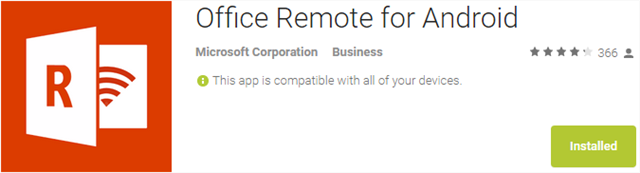
Tõsi, rakendus on kasulik ainult siis, kui kasutate tahvelarvutit koos Windowsi seadmega.
Märkmete tegemise rakendused
Kaks parimat märkmete tegemise rakendust on Google Keep ja Evernote. Nad mõlemad on topeltkviitungigeneraatoritena ja käsiskannerid. Pidage meeles, et mõlemad täidavad ka OCR-i (nagu varem mainitud).
- Evernote: Suurepärane kõigis märkmetega seotud teemadel.
- Google Keep: Võimas, elegantne ja keerukas märkmete tegemise rakendus Lihtsad märkused liikvel olles: Google Keep Androidile üle vaadatudSeal on mõned hämmastavad märkmete tegemise rakendused, kuid siin tasub lähemalt uurida: Google Keep, märkmete hoidja, millel on nii suurepärase väljanägemisega Androidi rakendus kui ka libisev veebibrauser. Loe rohkem .
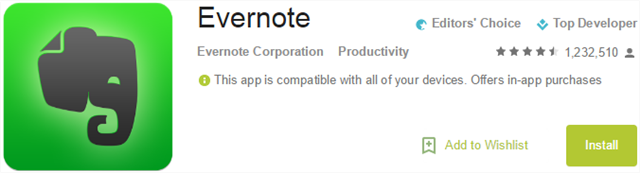
Kerge dokumenditöötlusloomana võib tahvelarvuti (või nutitelefon) suuremas koguses sülearvuti välja lüüa piirkond: see võib toimida optilise märgituvastusega (OCR) dokumendiskannerina, kui seda kombineeritakse Evernote'iga (meie Evernote teejuht Kuidas Evernote'i kasutada: mitteametlik käsiraamatEvernote'i iseseisva kasutamise õppimine võtab kaua aega. Seetõttu koostasime selle juhendi, et näidata teile, kuidas kasutada Evernote'i kõige olulisemaid funktsioone. Loe rohkem ).
OCR muudab skannitud dokumendid Evernote kaudu otsitavaks. Lihtsalt tahvelarvuti kaamera abil pildi tegemise ajal teisendatakse kviitung või paber tekstiga varundamise ajal tekstiks. See on tapjatootmise funktsioon, mis tavaliselt pole sülearvutites saadaval. Kui soovite aga töölaua OCR-i, oleme sellega kaetud kolm võimalust OCR-i kasutamiseks 3 parimat tasuta OCR-tööriista failide teisendamiseks muudetavateks dokumentideksOptilise märgituvastuse (OCR) tarkvara muudab prinditud dokumendid masinloetavaks tekstiks. Näitame teile parimaid tasuta OCR-tööriistu ja nende toimimist. Loe rohkem .
Teksti laiendajad
Kas teie töö nõuab palju koondatud, trükitud väljendeid? Kas suhtlete arvutustabelitega sageli? Üks töölaua suurimaid töövahendid on nüüd saadaval ka mobiilis: PhraseExpress. Oleme käsitlenud PhraseExpressi viit kasutusala - ja see on mobiilis sama hädavajalik. Klaviatuuriga kombineerituna ei erine see töölaua liidesest nii palju.
- PhraseExpress: Fraasiekspress sisaldab automaatset parandust koos teksti laiendamise toega.
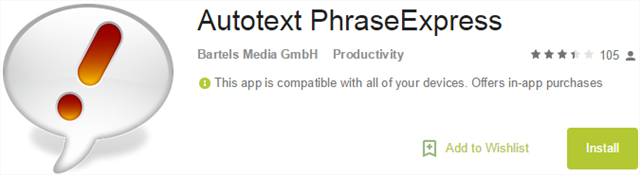
Mitmeaknahaldus
Mis tahes sülearvuti produktiivsuse konfiguratsiooni nurgakivi: mitme akna haldus (MWM). MWM võimaldab kasutajatel programmide vahel vahetada. See kas näitab kahte erinevat rakendust jagatud ekraanil või saab žongleerida mitme rakenduse vahel. Töölaua süsteemides on see kohustuslik funktsioon.
Androidi puuduseks on halvem Windowsi haldus Windowsi, Macintoshi ja Linuxi suhtes. Peotäis kolmanda osapoole rakendusi (näiteks pisikesed rakendused) saab kasutada Androidi võimalust joonistada rakendusi muude rakenduste peale - tuntud kui “ekraani ülekate”. Ekraani ülekate pole aga Androidi vanemates versioonides (4.1 ja vanemad) saadaval. Samuti on kalduvus krahhidele, mis võib üle joonistatud rakenduste andmete täieliku kadumise põhjustada.
Praeguseks toetavad MWM-i ainult Samsungi seadmed. Õnneks on mõned rakendused, mis lisavad selle võimaluse Androidi seadmetele - ehkki ilma Samsungi mugavate jagatud ekraaniga võimalusteta.
- Pisikesed rakendused (ujuv): see on ainus rakendus, mis võimaldab jagatud ekraaniga toimimist. Tiny Apps võimaldab kasutajatel taustal vidinaid käitada.
- SwipePad: SwipePad võimaldab kasutajatel žongleerida sarnaselt MultiWindow külgribale (mainitud allpool) sarnaste rakendustega.
- Kohandatud ROM: mõned kohandatud ROMid (mis on kohandatud ROM? Kuidas oma Android-seadme jaoks kohandatud ROM-i leida ja installidaAndroid on ülitäpselt kohandatav, kuid selle täielikuks kasutamiseks peate kohandatud ROMi vilkuma. Siit saate teada, kuidas seda teha. Loe rohkem ) pakuvad vaikimisi MWM-i. Näiteks on Dirty Unicorni kohandatud ROMil käivitatavate rakenduste kerimisratas.
- Mitmeakna külgriba (MWS): MWS kopeerib Samsungi külgriba rakenduste käivitaja. See on kohandatav ja hõlpsasti kasutatav.
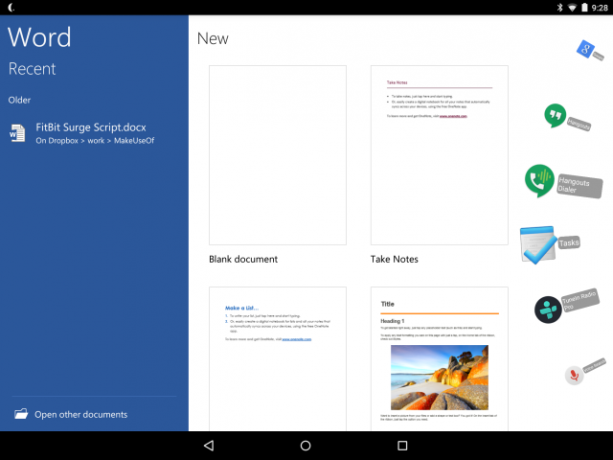
Veebibrauser ja uudiste lugemine
Töölaual pakutavate vahekaartidega sirvimiskogemuse täpsem jäljendamiseks soovitan kasutada Link Bubble'i (Ma ei toeta enam brauseri Javelin kasutamist, kuna arendaja on Androidi õigusi kuritarvitanud süsteem). Lingimull võimaldab kasutajatel avada sakid taustal. Kahjuks on Android-i piirangute tõttu vestluspeade stiilis brauserid vähem stabiilsed kui muud tüüpi brauserid.
- ezPDF lugeja: Parim PDF-ide ja e-raamatute lugeja. Kahjuks ei integreeru see otseselt pilvesalvestusse.
- Montano e-raamatute lugeja (tasuta): pakub suurepärast paigutust ja korraldust. See lingib reklaami toetatud versioonile.
- Toida mind: RSS-i tarbimiseks on parim produktiivsusele orienteeritud RSS-lugeja FeedMe (mitte segi ajada Feedly-ga).
- Google Play raamatud: Google Books'i tapjafunktsioon on see, et teil on lubatud laadige üles oma digitaalsed raamatud Lisage oma lemmikraamatuid, et saada rohkem teenust Google Play raamatudGoogle Play raamatud ei ole mõeldud ainult Google'ilt ostetud e-raamatute jaoks; saate hõlpsasti üles laadida oma ePub- või PDF-e-raamatuid, mis sünkroonivad Play raamatutega. Loe rohkem , mis seejärel sünkroonitakse kõigis seadmetes. Kasutajaliides on kaasaegne ja puhas.
- Kärbseseen: Flynx pakub loomulikku reklaamide blokeerimist, teksti tagasivoolu, kiiret kasutamist ja muljetavaldavat kujundust. Kahjuks kannatab selle all maksimaalselt neli lahtist mulli. See on suurepärane alternatiiv Link Bubble'ile.

Mängimine Androidis
Seal on palju mängurakendusi. Soovitan alla laadida rakendus Humble Indie Bundle, mis - kui olete kunagi kimbu ostnud - võimaldab teil Androidi rakendusi otse nende poest alla laadida.
- Alandliku indie-kimbu rakendus: See pole Play poes lubatud (kuna see konkureerib Google'i enda rakenduste pakkumisega), kuid saate selle tasuta alla laadida.

Kaugtöölaud
Ainult töölaual töötavate rakenduste jaoks saate kasutada Kaugtöölaua protokoll (RDP) rakendused, näiteks TeamViewer, et saada need Androidi. Etendus pole hämmastav, kuid see saab töö tehtud.
- TeamViewer: Lubab mõne muu seadme kaugjuhtimist (kahesuunalist juhtimist), kui TeamViewer on installitud.
- Microsofti kaugtöölaud: Kui teie sülearvutis või töölaual on Windows, saate kasutada Microsofti kaugtöölauda ega pea installima kolmanda osapoole klienti.
- Chrome Remote Desktop: Kui kasutate Chrome'i oma töölaual, on see lihtne ja kiire lahendus.

Telekommunikatsioon tahvelarvutil
Android sisaldab ka rakendusi, mis toetavad tekstisõnumeid, tasuta telefonikõnesid Interneti-ühenduse kaudu ja palju muud. Mõned väljapaistvate rakenduste hulka kuuluvad Google Hangouts, Skype ja Mightytext. Hangouts võib isegi teie telefoni asendada Parim kõik-ühes sõnumite ja helistamise rakendus Androidi jaoks: Google HangoutsMis oleks, kui oleks üks rakendus, mis saaks selle kõigega hakkama? Tutvuge Google Hangoutsiga Androidi jaoks. Loe rohkem või maapealne joon.
- Google Hangouts: Hangouts võimaldab kasutajatel tasuta saata ja vastu võtta nii tekstisõnumeid kui ka telefonikõnesid. Lihtsalt järgige juhised.
- Hangoutsi helistaja: Pärast Google Hangoutsi installimist soovite installida ka Hangoutsi helistaja, mis võimaldab teil helistada WiFi kaudu.
- Skype: Kasutajad saavad tekstsõnumeid saata ja vastu võtta, kuid see on tasuline teenus, kui võtate ühendust Skype'i mittekuuluva numbriga.
- MightyText [pole enam saadaval]: MightyText võimaldab kasutajatel saata WiFi kaudu üksteisele tekstsõnumeid, mis teeb selle tasuta.
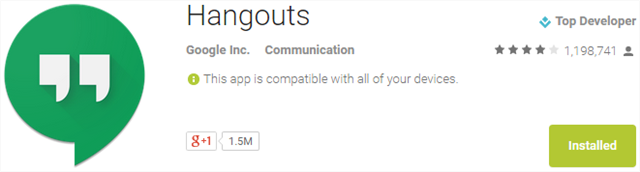
Fotode redigeerimine Androidis
Androidis on mitu suurepärast fototöötlusrakendust. Minu lemmikud on SnapSeed ja Aviary. Mõlemad võimaldavad filtrite, pealdiste ja kärpimise kiiret ja määrdunud kasutamist. Nendest kahest eelistan Aviaryt, kuna see integreerub sujuvamalt pilvesalvestuslahendustesse nagu Dropbox.
- Aviary: konkurentidest rohkem rikkalik. Aviary on nii võimas kui ka elegantne.
- SnapSeed: SnapSeed on lihtsam kasutada kui Aviary - ja peaaegu sama moodi.

Kas tahvelarvutid asendavad sülearvuteid?
Praegu on Androidi jaoks palju tarkvara - kuid miski ei ületa Windowsi, Linuxi ja Maci tarkvara. Androidi raamatukogu on piisavalt hea produktiivsuse, kergete mängude ja muu jaoks, kuid sellest ei piisa sülearvuti asendamiseks (ehkki see võib asendada teie Chromebooki).
Mina tahaks ennustada, et Android jõuab lõpuks lauaarvuti opsüsteemide juurde, kui mitte ühe asjana: tundub, et Google ei taha, et Androidi järele jõuaks. Ma kahtlustan, et Google'i strateegia keerleb nüüd ChromeOS-i ümber, mis ankurdab kasutajad Google'i pilvesalvestus- ja arvutilahendustesse.
Kas keegi teine kasutab Androidi sülearvutina? Andke meile teada, milliseid rakendusi ja riistvara te kasutate!
Kannon on tehnikaajakirjanik (BA), kellel on taust rahvusvaheliste suhete alal (MA), keskendudes majandusarengule ja rahvusvahelisele kaubandusele. Tema kirg on Hiinast pärit vidinates, infotehnoloogiates (näiteks RSS) ning tootlikkuse näpunäidetes ja näpunäidetes.


